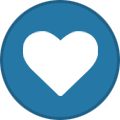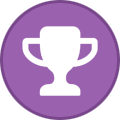-
Total de itens
297 -
Registro em
-
Última visita
-
Dias Ganhos
33
Tipo de Conteúdo
Perfis
Fóruns
Downloads
Tudo que jonasw8 postou
-

[FINALIZADO] -Portas UBS 3.0 nao funcionam urgente!!!!
tópico respondeu ao joao_vitor de jonasw8 em Big Sur
Será necessário fazer o mapeamento USB. Quantas e quais são as portas USBs no seu computador? Aproveite e baixe o programa que envio em anexo. Abra-o, click em File e depois em Save. Envie o arquivo gerado IORegistryExplorer.zip -
baixe e grave esta ISO e tente usar a configuração padrão, caso a padrão não funcione, tente a config-3.plist
-
É sim, vc pode instalar até o Big Sur
-

[FINALIZADO] -Hackintosh com i5 3570 e GTX 1060
tópico respondeu ao Lxckz11 de jonasw8 em Processador
Nesta configuração o melhor sistema é o High Sierra -
no nosso repositório tem o patch para controle de brilho via teclado
-
Qual bootloader vc está utilizando?
-
remova todos os plugins dessa kext e veja se funciona
-
Suporte Total, vc pode instalar o monterey
-
está usando alguma kext para funcionamento do wifi?
-
Neste tutorial irei mostrar como deixar funcional o trackpad ATML3000 Primeiro passo: Você deve extrair a sua DSDT, pois nela iremos aplicar os patchs necessários Segundo passo: Ao extrair a DSDT, baixe o macIASL para que possamos edita-la Terceiro passo: Adicione nosso repositório ao macIASL seguindo este tutorial Quarto passo: Abra sua DSDT com o macIASL e click em patch, após isso irá aparecer uma lista de patchs no lado esquerdo. Procure por Hackintosh Brasil e dentro de Hackintosh Brasil procure por [I2C] ATMEL Samsung Essentials E30, click nele e depois em Apply. Com isso feito, salve as alterações e coloque a DSDT.aml dentro do seu bootloader Quinto passo: Adicione as kexts que estão em anexo no seu bootloader, faça as configurações necessárias no seu bootloader se houver necessidade Sexto passo: Com a DSDT editada e com os drivers instalados, basta reiniciar o computador e terá o trackpad funcional Observação: Caso use Catalina ou superior, faça o patch de renomear o EC ou insira FakeEC disponível no nosso repositório e tenha o status de bateria ativado usando SMCBatteryManager junto VirtualSMC I2C ATML 3000.zip
-

precisa de pasta efi para dell inspiron 5567 i7-7500U
tópico respondeu ao zaminthegr8 de jonasw8 em Big Sur
Sim, a configuração padrão vai servir para instalar no seu notebook -
open ioregistry explorer. Click in File -> save and send here
-
Test itDSDT.aml
-
1-Unzip IORegistryExplorer.zip 2-Open it 3-Click in File -> Save 4-Send file here IORegistryExplorer.zip
-
anyone
-
Test this DSDT Put VoodooI2C and Voodoo HID in Bootloader DSDT.aml
-
Your need DSDT patch 1-install clover in flash driver 2-boot flash driver 3-in clover screen press F4 for dsdt extract 4-remove flash driver 5-restart computer 6-start macOS 7-coneect flash driver 8-mount EFI from flash driver 9- go to EFI -> Clover -> ACPI -> origin 10- copy DSDT.aml and send here
-

precisa de pasta efi para dell inspiron 5567 i7-7500U
tópico respondeu ao zaminthegr8 de jonasw8 em Big Sur
você pode instalar o monterey usando a configuração padrão dele -
como está usando o OpenCore, vc deve desligar o computador, colocar o pendrive, usar o menu de boot(alguns computadores usam a tecla F12) e dar boot pelo pendrive
-
Usa esse programa pra instalar Kext_Utility.app.v2.6.6.zip
-
Da sim, vc podeusar em HDs diferentes ou no msm HD. Caso tenha erro do windows iniciar direto em dualboot, vc pode resolver seguinte este tutorial
-
Instale essa kext usando o kext utility junto com a que enviei antes, A de antes vai resolver resolução de tela e vai aparecer a memória de vídeo. Já esta vai resolver a aceleração gráfica AMDRadeonX4000.kext.zip
-
Sim, mas vou precisar de mais um arquivo. 1- Vá em /System/Library/Extensions procure por AMDRadeonX4000.kext e envie-a aqui 2-Use a EFI que estou mandando 3-Instale a kext AMD8000Controller.kext.zip usando o Kext Utility AMD8000Controller.kext.zip EFI.zip
-
Faça o upload da sua pasta EFI que verei isso
-
Neste tutorial mostrarei como corrigir o erro do macOS Monterey não encontrar atualizações do sistema Primeiro Passo: Monte a partição EFI em que o macOS esteja instalado Segundo Passo: Use o Clover Configurator para abrir o arquivo config.plist Terceiro Passo: Com a config.plist aberta no clover configurator. Click na aba RT Variables Quarto Passo: Preencha os campos BooterConfig com o valor 0x28 e o campo CsrActiveConfig com o valor 0x000 Este procedimento irá ativar o SIP que é algo essencial Quinto Passo: Preencha o campo HWTarget com o valor indicado de acordo com a SMBIOS usada MacBookPro 15,1 = J680AP MacBookPro 15,2 = J132AP MacBookPro 15,3 = J780AP MacBookPro 15,4 = J213AP MacBookPro 16,1 = J152FAP MacBookPro 16,3 = J223AP MacBookPro 16,4 = J215AP MacBookPro 16,2 = J214kAP MacBookAir 8,1 = J140KAP MacBookAir 8,2 = J140AAP MacBookAir 9,1 = J230KAP Macmini 8,1 = J174AP iMac 20,1 = J185AP iMac 20,2 = J185FAP iMacPro 1,1 = J137AP MacPro 7,1 = J160AP Sexto Passo: Salve e reinicie, após isso verifique novamente as atualizações